П. В. Покатаев И. Д. Иванюта, С. С. Галуза, А. А. Ерофеев, Н. Н. Казаков, 2003
| Вид материала | Документы |
- Обычаи, традиции, нравы казаков, 199.28kb.
- Ерофеев А. Н. 12. 09 практическое занятие, 396.65kb.
- Повседневность в романе м. А. Шолохова «тихий дон», 257.85kb.
- Данилова Е. Черноморское казачье войско и его роль в Отечественной войне 1812 года, 141.09kb.
- Методические указания Составитель Р. Б. Казаков 2-е издание, исправленное Москва 2005, 561.74kb.
- Программа торжественных мероприятий, посвященных празднованию Дня города и 370-летия, 47.23kb.
- Ксенофонтов Владимир Николаевич gif │ литература, 326.83kb.
- Ерофеев Владимир Иванович лекция, 163.24kb.
- Закон Украины "О правовом статусе иностранцев и лиц без гражданства", 157.42kb.
- Мой дед и батя родом из хопёрских казаков. Они передали науку рукопашки мне, своему, 47.73kb.
10.2 Режим Справки
Для входа в меню СПРАВКА необходимо нажать клавишу F10 и далее с помощью клавиш установить маркер на меню Справки, где имеются следующие разделы.
Поиск вагона
Для вызова раздела ПОИСК ВАГОНА нужно нажать одновременно клавиши Alt и F1 или подведите маркер к соответствующей позиции меню. В появившемся окне вводится номер искомого вагона.
Если введен номер вагона, которого нет в БД, оператору будет выдано сообщение о том, что такого вагона нет. При наличии вагона в БД на экране появится информация (рисунок 10.5).

Рисунок 10.5
Справка об осмотре вагона
Для получения справки об осмотре вагона нужно нажать одновременно клавиши Alt и F2 или подведите маркер к соответствуюшей позиции меню. В появившемся окне вводится номер вагона. На экране появится справка об осмотре вагона (рисунок 10.6).
Отправленные ремонтные вагоны
Для входа в раздел отправленные в ремонт вагоны нужно нажать одновременно клавиши Alt и F3 или подведите маркер к соответствуюшей позиции меню и нажать клавишу Enter (или мышь - на меню Отправленные ремонтные вагоны). В появившемся окне вводится номер интересующего вагона. На экране появится справка об осмотре вагона.
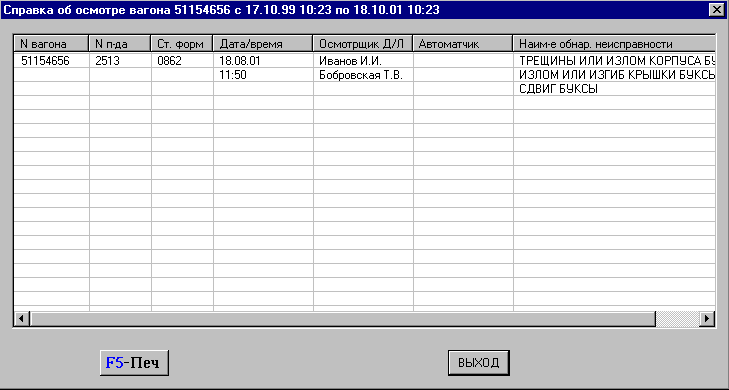
Рисунок 10.6
11 Комплекс программ автоматизированного рабочего места ОПЕРАТОРА ПУНКТа подготовки вагонов (КП ППВ)
Комплекс программ автоматизированного рабочего места оператора пункта выпуска вагонов из ремонта (КП ППВ) предназначен для решения следующих задач:
- выдача ф.ВУ-36 и акта разбраковки на выпускаемые из ремонта вагоны;
- выдача с.1354 в адрес АСОУП;
- выдача ф.ВУ-23 на забракованные одиночные вагоны;
- выдача с.1353 в адрес АСОУП;
- выдача комплекта документов на вагоны, пересылаемые для ремонта на другие станции (ф.ВУ-23, ф.ВУ-26, ф.ГУ-65);
- корректировки информации о вагонах, выставляемых из вагонного депо в базе данных АСУ СС для формирования натурного листа отправляемого поезда;
- занесения операции перечисления в рабочий парк в архив станции;
- архивирование ф.ВУ-23;
- выдача справок;
- просмотр и корректировка справочников.
11.1 Работа в основном режиме
При включении ПЭВМ производится автоматический запуск программ, в результате чего на экране появляется основной режим работы АРМ ППВ.
После загрузки на экране монитора отображается основной режим работы АРМ ППВ (рисунок 11.1).
График СОСТОЯНИЕ ПУТЕЙ СОРТИРОВОЧНОГО ПАРКА и путей ПАРКА РЕМОНТА отображает в графической форме суммарный вес и суммарную условную длину вагонов, накопленных на каждом пути. Внизу графика отображается вес и условная длина вагонов того пути, на номере которого установлен маркер.
Таблица ПРОГНОЗ ПРИБЫТИЯ содержит перечень поездов, находящихся на путях парка прибытия или ожидаемых к прибытию в ближайшее время.
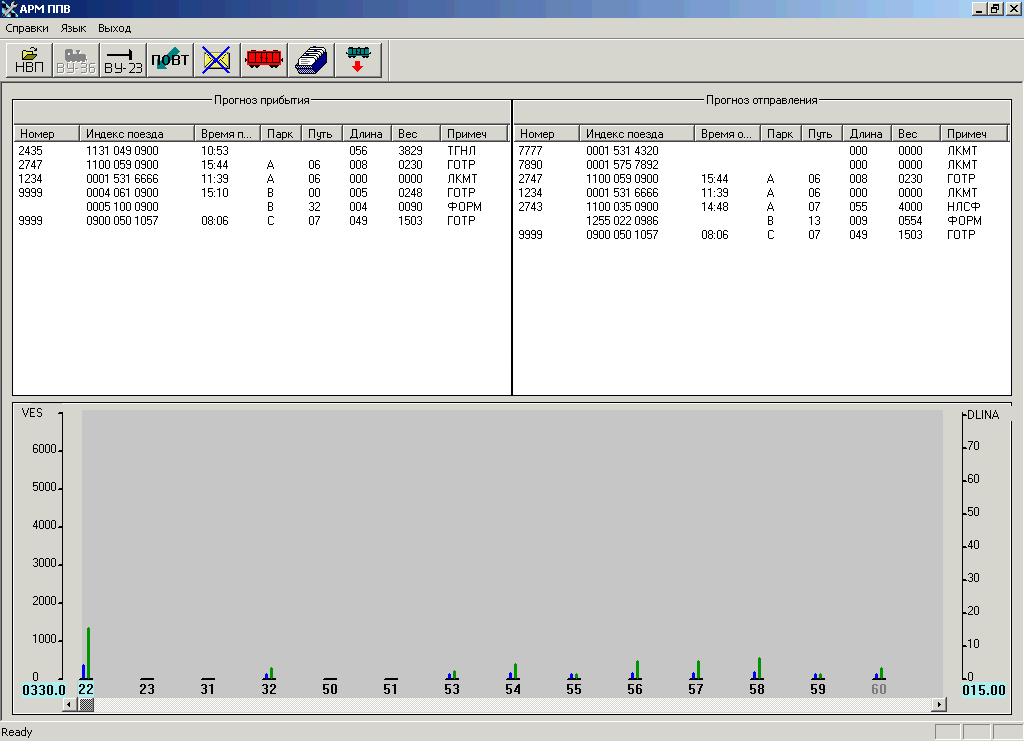
Рисунок 11.1
Таблица ПРОГНОЗ ОТПРАВЛЕНИЯ содержит перечень сформированных составов, поездов, формирование которых закончено и готовящихся к отправлению, а также транзитных поездов, находящихся на путях станции. Состояние активности кнопок управления основного режима зависит от расположения маркера на строках в ПРОГНОЗАХ, либо от расположения маркера на путях парков.
Если подвести указатель мыши к любой из кнопок управления основного режима, появится подсказка с указанием названия выбранного режима работы и способа вызова этого режима.
Оператору предоставляется возможность выбора языка для работы с АРМ ППВ
Для выхода из основного режима в ОС необходимо нажать клавиши ALT-X.
11.2 Режимы работы с графиком путей парков
Выбор пути накопления вагонов осуществляется движением маркера вправо - влево посредством клавиш управления или нажатием левой кнопки мыши на требуемом № пути. При этом в позициях Длина, Вес отображаются суммарная условная длина и вес вагонов, находящихся на этом пути.
Режим НАКОПИТЕЛЬНОЙ ВЕДОМОСТИ (НВП)
Существует три способа вызова накопительной ведомости (рисунок 11.2):
1-й способ - установить маркер на № пути движением маркера вправо - влево посредством клавиш управления движением маркера (или мышью на № пути) и нажать на клавишу Enter;
2-й способ - установить маркер на № пути движением маркера вправо - влево посредством клавиш управления движением маркера (или мышью на № пути) и щелкнуть мышью на кнопку управления НВП;
3-й способ - дважды щелкнуть мышью на № пути парка.
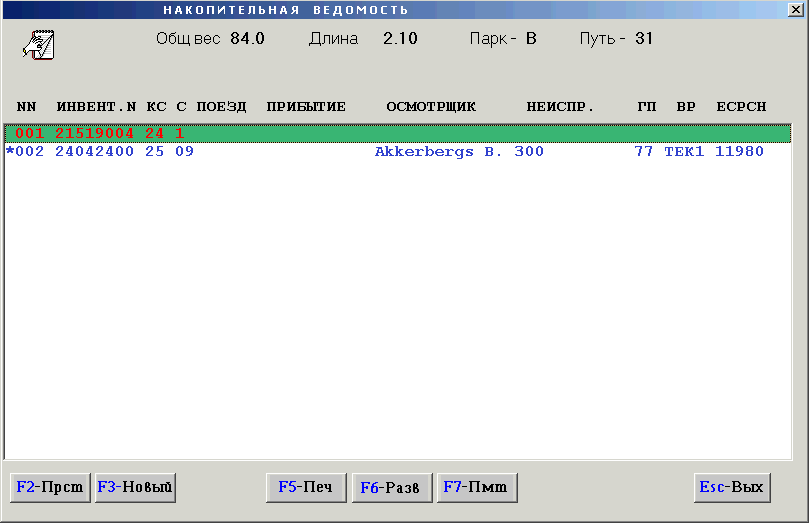
Рисунок 11.2
Цветовое выделение в НВП несет следующую информацию:
- красным цветом выделяются вагоны, на которые не введена дата начала ремонта;
- синим цветом выделяются вагоны, на которые введена дата начала ремонта и операция, которая будет произведена с вагоном;
- оранжевым цветом выделяются помеченные вагоны для последующих операций с ними.
Для ввода нового вагона на путь вызывается накопительная ведомость на выбранный путь. Затем, при нажатии клавиши F3 (на экране появляется дополнительное окно, в котором необходимо указать инвентарный номер вагона.
Для перестановки вагонов с пути на путь вызывается накопительная ведомость на выбранный путь. После чего клавишей F7 производится пометка переставляемых вагонов. При нажатии клавиши F2 на экране появляется окно для ввода дополнительной информации по перестановке вагонов. В окне необходимо указать путь, на который будут переставляться вагоны, а также указать - в голову, в хвост, либо за каким инвентарным номером вагона они будут вставлены.
Нажатием клавиши Enter (или мышью в зоне кнопки ДА) отмеченные вагоны переносятся на указанный путь. Информация об этих вагонах исчезнет из накопительной ведомости прежнего пути и появится на новом.
Для формирования состава на экран вызывается накопительная ведомость, как было описано выше. После определения количества вагонов, входящих в состав, нажимается клавиша Enter. На экране появится окно, в котором отображена информация о формируемом составе. В нем информация вводится с клавиатуры. Фамилия осмотрщика с клавиатуры не вводится. Для ее ввода набирается с клавиатуры код осмотрщика, либо выберается фамилия из предложенного списка.
Информация о сформированном составе появляется в накопительной ведомости и в таблице ПРОГНОЗ ОТПРАВЛЕНИЯ основного режима. Также на экран выводится с.1354 на все вагоны, у которых была заведена операция ВЫПУСК.
Формирование ВУ-23
Для формирования ВУ-23 из режима накопительной ведомости используется клавиша F7. Из представленного списка помечается вагон и при помощи клавиши F4 формы ВУ-23 выводятся на просмотр и печать.
Печать НВП
Печать НВП может осуществляться полностью на все вагоны либо на помеченные вагоны. Для печати всей НВП необходимо нажать клавишу F5 (или мышью в зоне кнопки F5-Печ). Для печати отдельных вагонов нужно пометить вагоны клавишей F7 (или мышью в зоне кнопки F7-Пмт) и нажать клавишу F5 (или мышью в зоне кнопки F5-Печ ).
Разворот двух вагонов
Чтобы развернуть два вагона (поменять местами) нужно пометить два соседних вагона клавишей F7 (или мышью в зоне кнопки F7-Пмт) и нажать клавишу F6 (или мышью в зоне кнопки F6-Разв ).
Формирование с.1354
Данных режим предназначен только для вагонов, на которые была произведена операция ВЫПУСК.
Для формирования с.1354 вызывается накопительная ведомость на выбранный путь. После чего клавишей F7 (или мышью в зоне кнопки F7-Пмт) производится пометка вагонов. Затем, при нажатии клавиши F3 (или мышью в зоне кнопки F3-1354), на экране появляется окно (рисунок 11.3). По нажатию клавиши Послать сформированное с.1354 передается в ГВЦ.
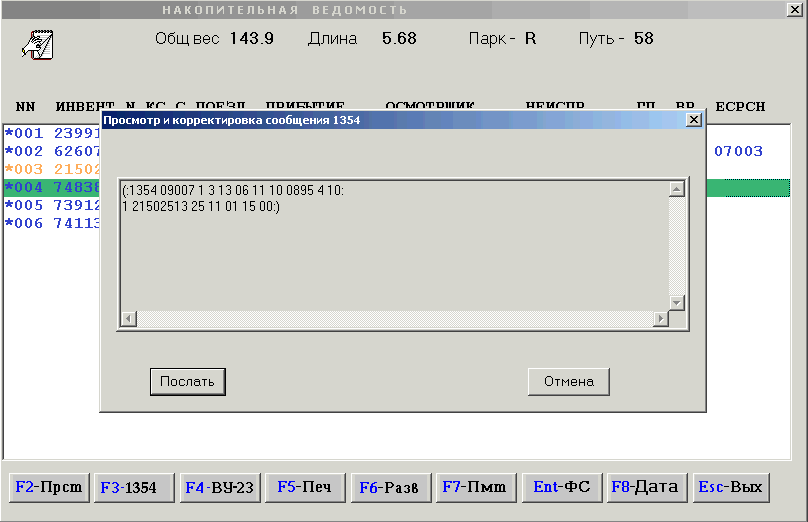
Рисунок 11.3
Ввод даты начала ремонта
Для ввода даты начала ремонта вызывается накопительная ведомость на выбранный путь. После чего клавишей F7 (или мышью в зоне кнопки F7-Пмт ) производится пометка вагонов. Затем, при нажатии клавиши F8 (или мышью в зоне кнопки F8-Дата), на экране появляется окно в которое вводится дата начала ремонта.
Если у вагона была введена дата начала ремонта, то откорректировать эту дату уже нельзя.
Для выхода из окна НАКОПИТЕЛЬНАЯ ВЕДОМОСТЬ нужно нажать клавишу ESC (или мышью в зоне кнопки Esc-Вых).
Режим ВУ-36
Для работы с вагонами ремонтного парка используется клавиша F6 (или кнопка управления ВУ-36), при нажатии на которую на экране появляется основное окно режима ВУ-36 (рисунок 11.4).
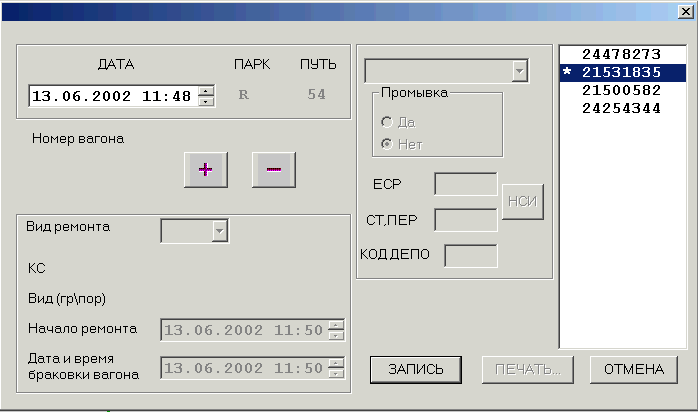
Рисунок 11.4
В окне знаком "*" помечены вагоны, на которые есть операции.
В окне производится выбор маркером инвентарного номера вагона, после чего заполняются активные зоны в окне, используя клавиатуру и раскрывающийся список операций с вагоном. При вводе операции ПЕРЕСЫЛКА становятся доступными поля для корректировки станции назначения, станции перехода, кода депо и вида ремонта. Для автоматического заполнения станций используется кнопка НСИ. Эти поля заполнятся из справочников. Их также можно откорректировать.
При необходимости отправки вагона на промывку нужно выбрать операции ВЫПУСК, СОРТИРОВКА, ПЕРЕСЫЛКА. После этого станет доступен режим ввода промывки вагона. Операцию ВЫПУСК можно ввести двойным нажатием клавиши мыши на номер вагона.
При завершении корректировки на вагон нужно щелкнуть по кнопке
 . При необходимости удаления операции на вагон нужно щелкнуть по кнопке
. При необходимости удаления операции на вагон нужно щелкнуть по кнопке  . Для записи в БД нужно нажать кнопку ЗАПИСЬ. При попытке работы с вагоном, на который не оформлено ВУ-23, оператору будет выдано предупреждающее сообщение.
. Для записи в БД нужно нажать кнопку ЗАПИСЬ. При попытке работы с вагоном, на который не оформлено ВУ-23, оператору будет выдано предупреждающее сообщение.Печать комплекта документов на вагон
Печать комплекта документов на вагон доступна только в том случае, если у вагона заведена операция ПЕРЕСЫЛКА.
Для печати маркер установливается на инвентарный номер вагона в окне справа основного режима ВУ-36.
В случае выбора режима ПРОСМОТР на экран будет выдано окно для просмотра документа. При выборе режима ПЕЧАТЬ документ будет выведен на печать.
Режим ВУ-23
Для выбора данного режима маркер устанавливается на метку пути СОРТИРОВОЧНОГО ПАРКА и нажимается клавиша F5 (или мышью на кнопку управления ВУ-23). На экране появится окно (рисунок 11.5).
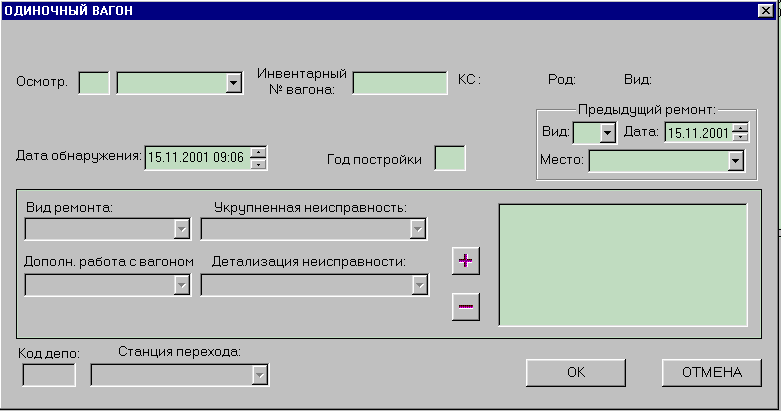
Рисунок 11.5
Информацию в форму вводится с клавиатуры, либо из раскрывающихся списков.
На вагон можно ввести несколько неисправностей. При вводе первой неисправности нужно выбрать неисправность из окна Укрупненная неисправность, а если необходима детализация неисправности - открыть окно Детализация неисправности и выбрать нужную детализацию, затем нажать мышью по кнопке
 , при этом в правом окне появиться выбранная неисправность. Кнопка
, при этом в правом окне появиться выбранная неисправность. Кнопка  служит для удаления неисправности из правого окна при ошибке ввода неисправности.
служит для удаления неисправности из правого окна при ошибке ввода неисправности.Для ввода или корректировки информации в ручном режиме нужно в правом окне установить маркер на строку в окне и нажать Enter, в окне появится черная рамочка. Затем с клавиатуры вводится код неисправности.
По нажатию OK в ГВЦ посылается с.1353. По получению отрицательной заверки на с.1353 на экран выводится окно для корректировки посланного сообщения.
Режим ПОВТ
При нажматии на клавишу F8 (или мышью на кнопку управления ПОВТ), на экране появится окно для повторной посылки с.с.1353, 1354.
Затем нужно установить маркер на строку сообщения из предложенного списка и нажать мышью на клавишу Показать. На экране появится окно со сформированным сообщением.
Режим Отмена с.1353, с.1354
Для работы в этом режиме нужно установить маркер на метку пути СОРТИРОВОЧНОГО ПАРКА и нажать клавишу F3 (или мышью на кнопку управления
 ), на экране появится соответствующее окно. С клавиатуры вводится инвентарный номер вагона и производится выбор сообщения. По нажатию на клавишу Enter (или мышью на клавишу Послать) в ГВЦ будет передано сообщение на отмену посланного ранее сообщения.
), на экране появится соответствующее окно. С клавиатуры вводится инвентарный номер вагона и производится выбор сообщения. По нажатию на клавишу Enter (или мышью на клавишу Послать) в ГВЦ будет передано сообщение на отмену посланного ранее сообщения.Режим Ввод особых вагонов
После нажатия на клавишу F1 (или мышью на кнопку
 ), на экране появится окно для ввода особых вагонов. В нем нужно ввести номер вагона, при наборе восьмой цифры номер вагон переместиться в нижнюю зону окна. По нажатию мышью на клавишу ЗАПИСЬ информация об особых вагонах будет записана в БД.
), на экране появится окно для ввода особых вагонов. В нем нужно ввести номер вагона, при наборе восьмой цифры номер вагон переместиться в нижнюю зону окна. По нажатию мышью на клавишу ЗАПИСЬ информация об особых вагонах будет записана в БД.Архив ВУ-23
При одновременном нажатии клавиш ALT и F8 (или мышью на кнопку
 .), на экране появится окно архива.
.), на экране появится окно архива.Установив маркер на строку в окне и используя одну из клавиш ( ПРОСМОТР, ПЕЧАТЬ, УДАЛЕНИЕ, ПОМЕТКА, АРХИВАЦИЯ) можно проделать необходимую операцию.
При нажатии на клавишу ПРОСМОТР на экране появится окно, аналогичное представленному на рисунке 9.10).
Режим Постановка вагонов на путь ВРД
При нажатии на клавиши ALT+S (или мышью на кнопку
 ), на экране появится окно для постановки вагонов.
), на экране появится окно для постановки вагонов.После ввода номера вагона и нажатия на клавишу ЗАПИСЬ вагоны появятся на пути ВРД с признаком задержки работы. Это можно увидеть, открыв накопительную ведомость на путь ВРД в режиме НАКОПИТЕЛЬНАЯ ВЕДОМОСТЬ (НВП). Эти вагоны будут отображены серым цветом:
Так же серым цветом будет выделен путь ВРД.
Работа с данными вагонами запрещена до момента получения заверки с поста списывания. При получении заверки с поста списывания цвет вагонов изменится на красный и с ними разрешена работа.
При ошибочном вводе вагонов их можно удалить: пометьте маркером строку с вагоном и нажмите на кнопку
 .
. 11.3 Режимы работы с таблицами прогноз прибытия
и прогноз отправления
Для работы с таблицей ПРОГНОЗ ПРИБЫТИЯ нажатием клавиши Tab (или мышью в строке зоны таблицы) маркер устанавливается на верхней строке информационной части прогноза.
Данный режим предназначен для предоставления информации о состоянии парка прибытия (рисунок 11.6).
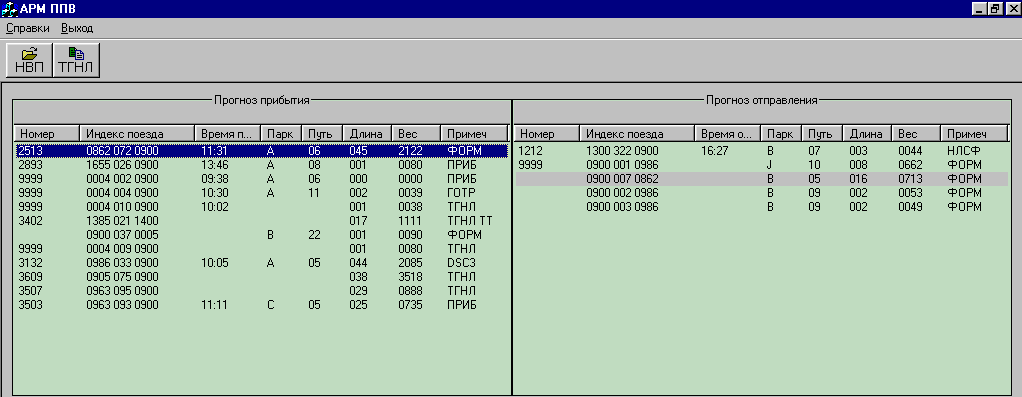
Рисунок 11.6
